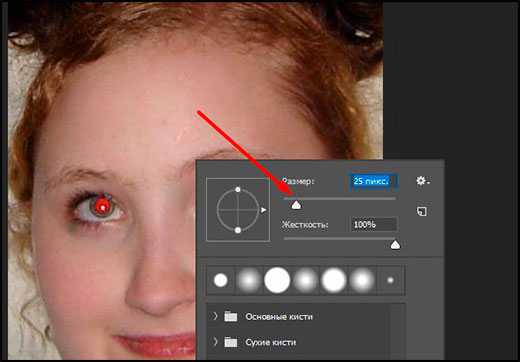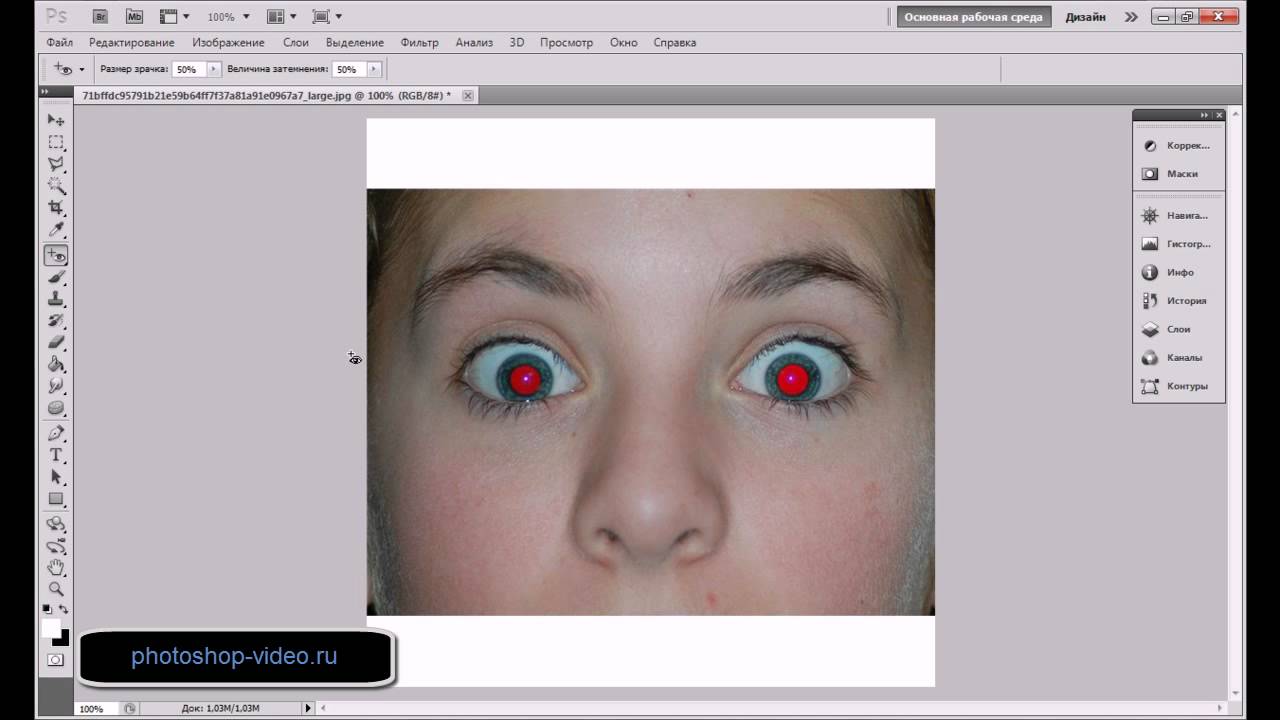Эффективные методы удаления красных глаз в Adobe Photoshop
Узнайте, как легко и быстро избавиться от эффекта красных глаз на фотографиях с помощью различных инструментов и методов в Adobe Photoshop.
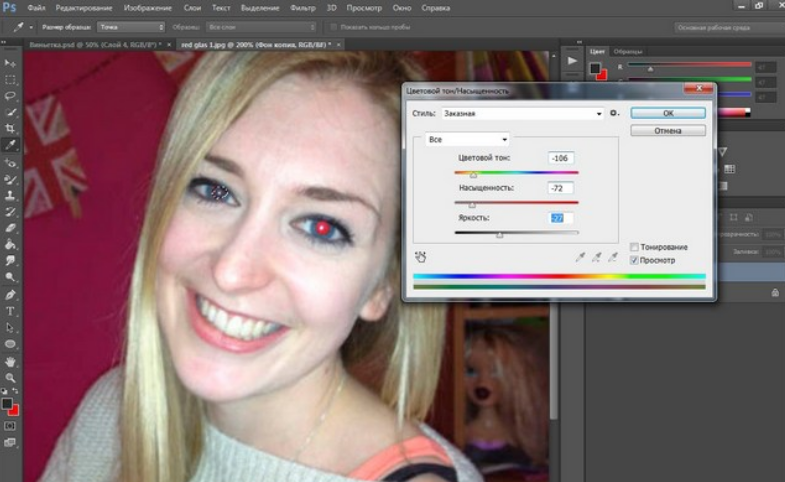
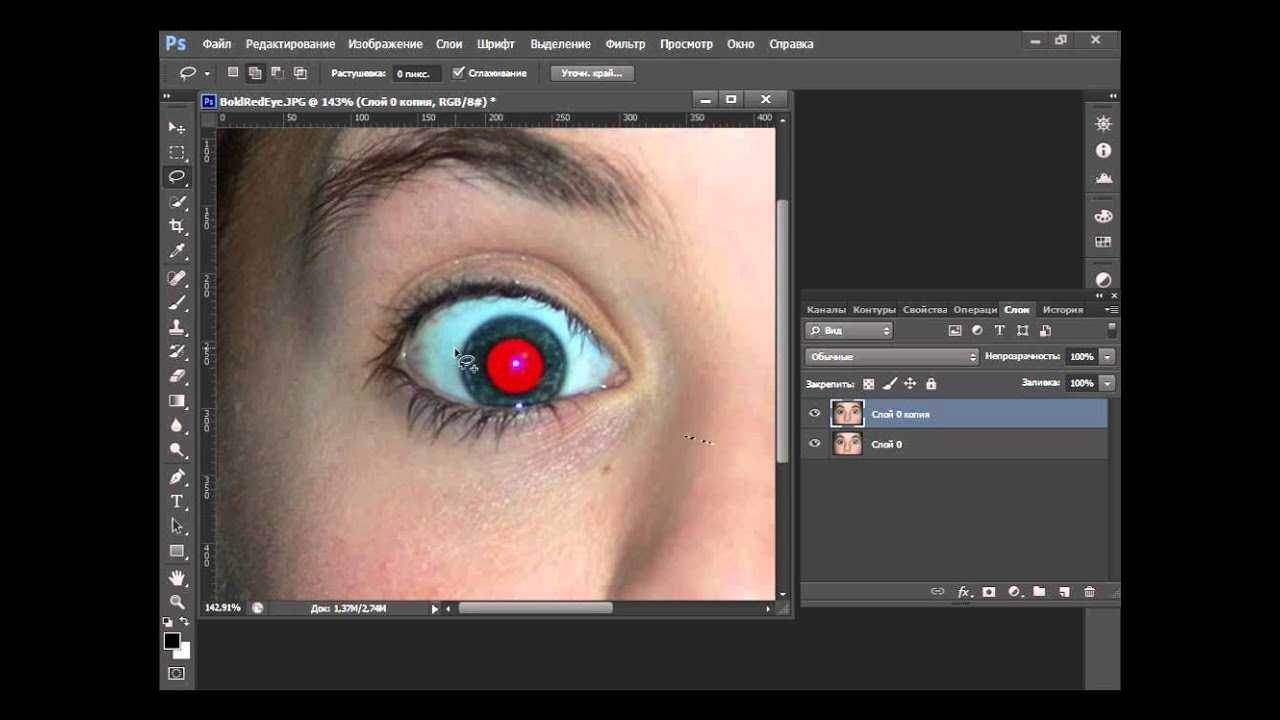
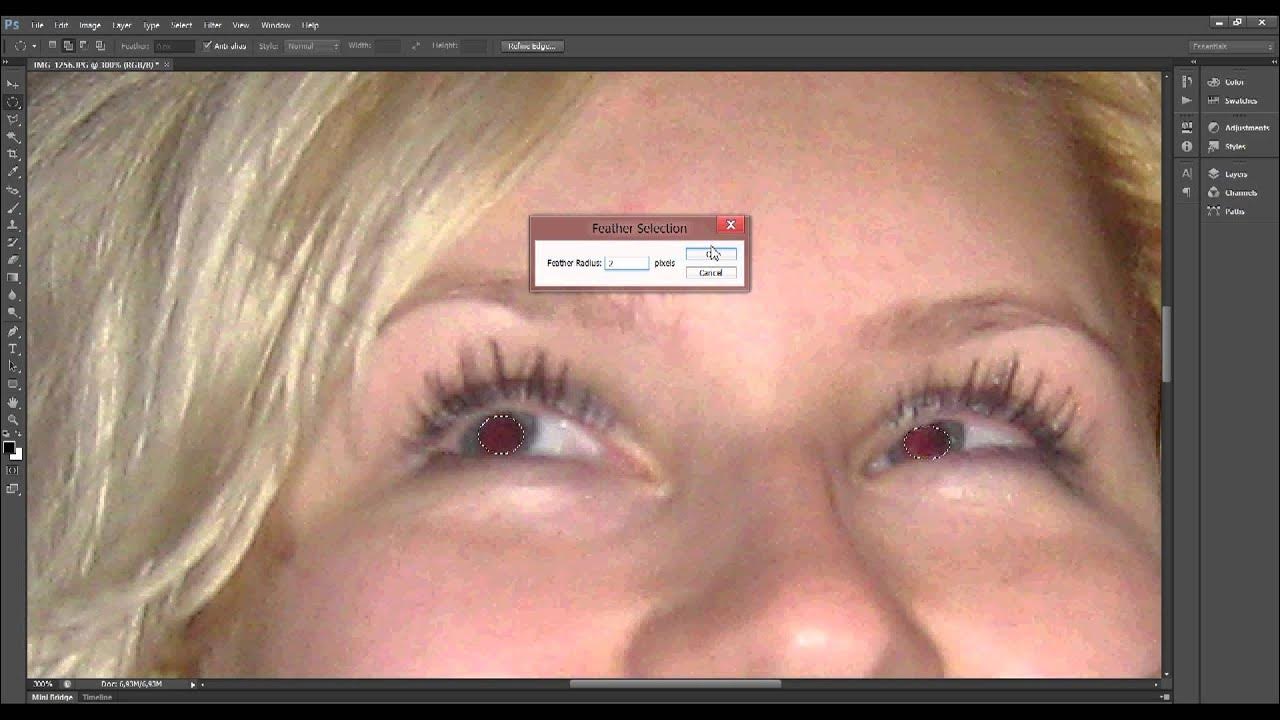
Откройте изображение с красными глазами в Adobe Photoshop и создайте дубликат слоя, чтобы сохранить оригинал.

Как убрать красные глаза в фотошоп
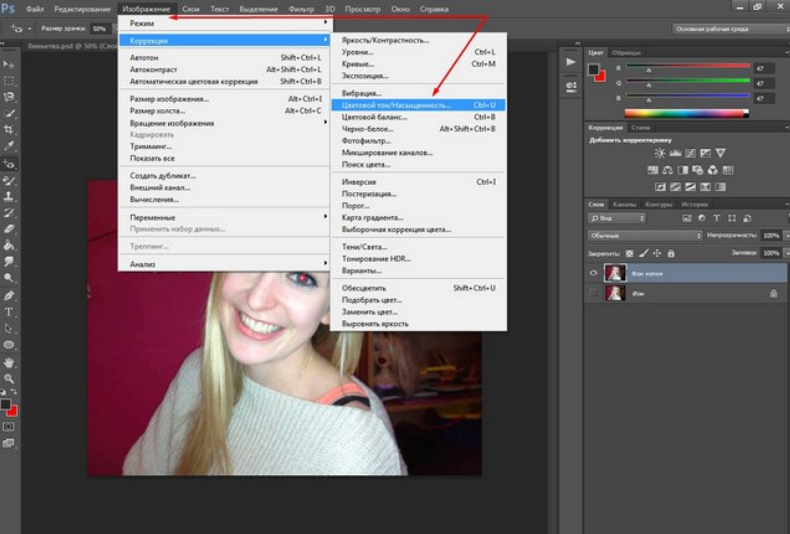

Выберите инструмент Красные глаза на панели инструментов, который обычно находится под инструментом Пятно восстанавливающая кисть.

Удаление эффекта \
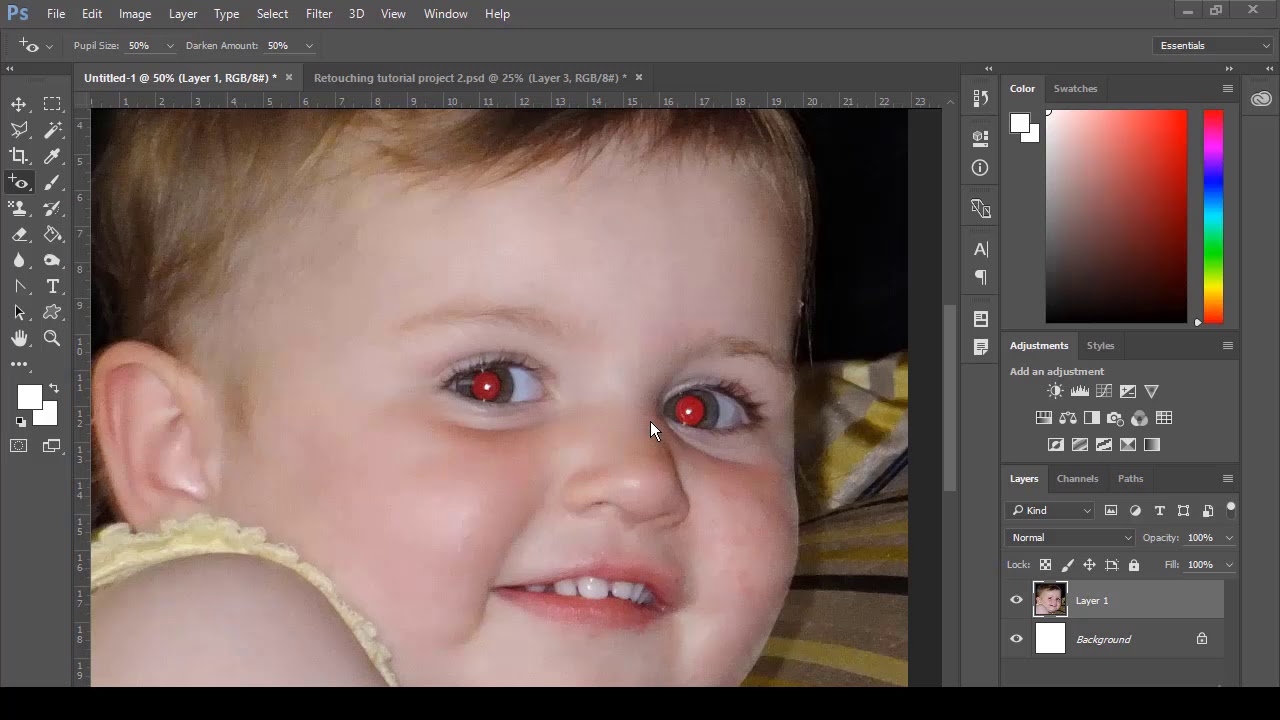
Настройте параметры инструмента Красные глаза, такие как размер зрачка и интенсивность затемнения, чтобы добиться лучшего результата.

HOW TO REMOVE RED EYE - PHOTOSHOP CC
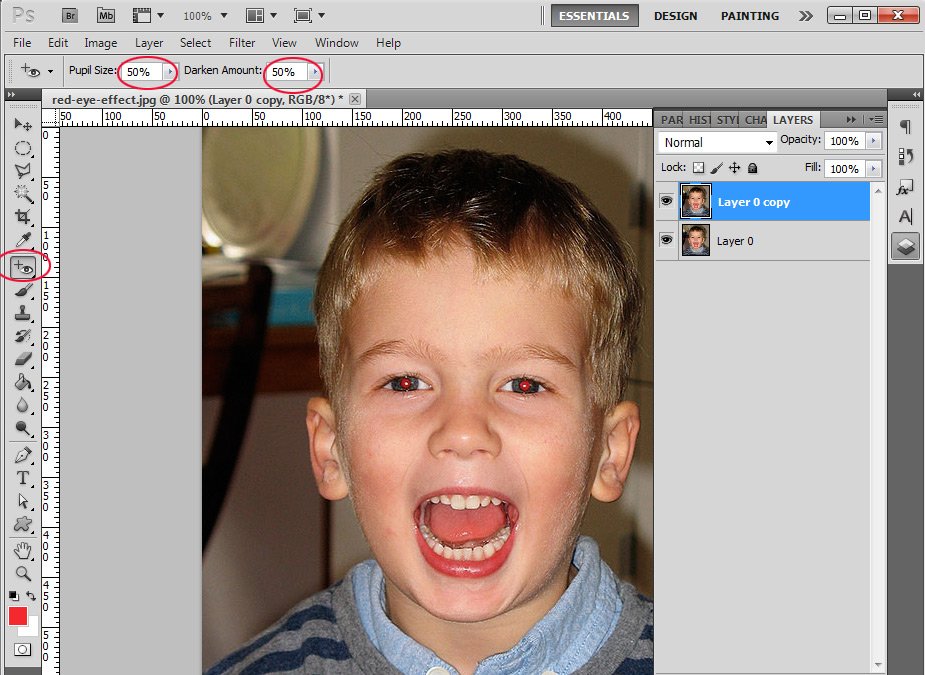
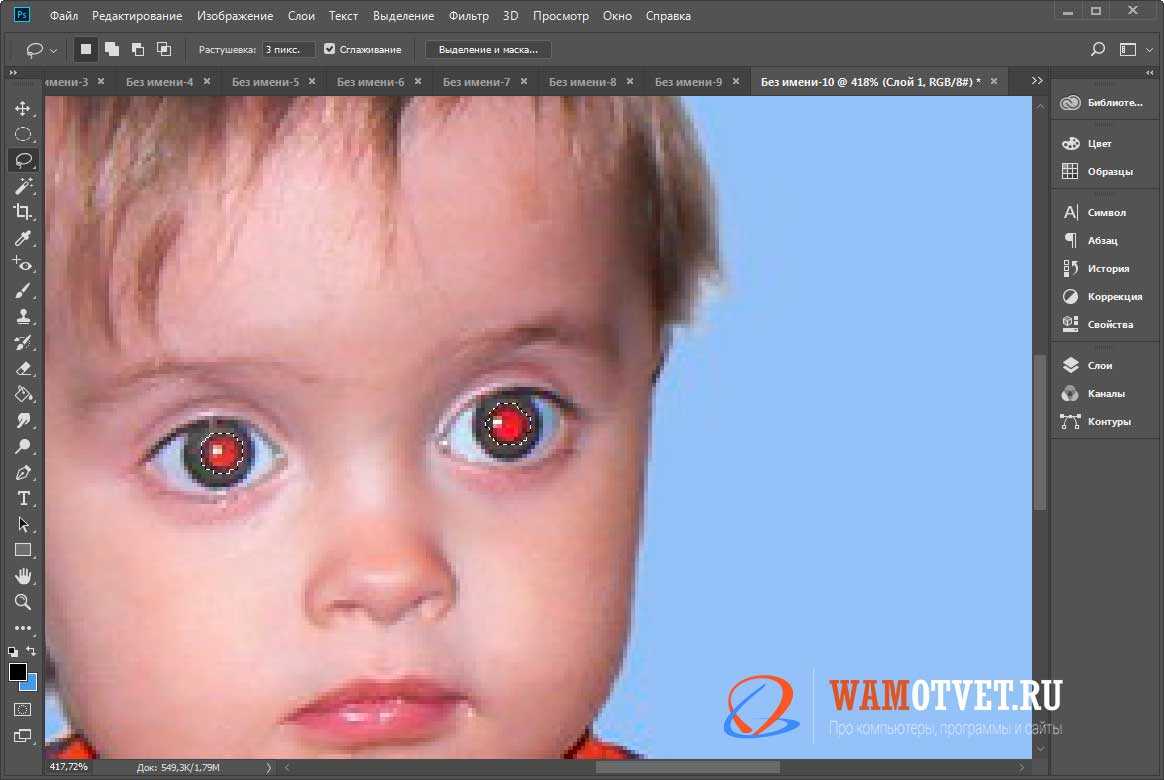
Щелкните по красным глазам на фотографии, чтобы автоматически удалить эффект красных глаз.

Photoshop Playbook: Removing Red Eye \u0026 Whitening Teeth - Adobe Photoshop


Если эффект не исчез полностью, используйте инструмент Лассо, чтобы вручную выделить область глаза и затем примените корректирующий слой Цветовой тон/Насыщенность.

How to Get Rid of Bloodshot Red Eyes and Clean Up Eye-Whites in Photoshop

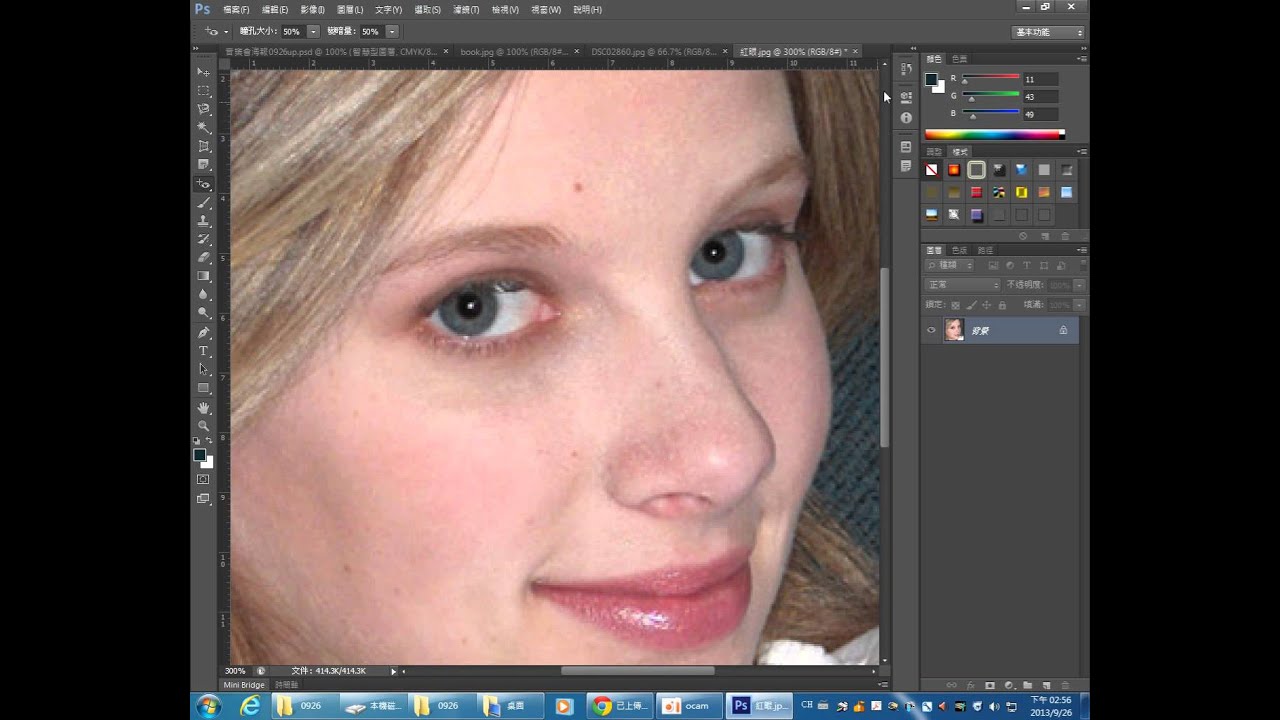
В корректирующем слое Цветовой тон/Насыщенность уменьшите насыщенность красного цвета до тех пор, пока красные глаза не исчезнут.

Как удалить красные глаза в Photoshop? Убираем эффект красных глаз инструментом Red Eye Tool

Используйте инструмент Кисть с мягкими краями и низкой непрозрачностью для корректировки оставшихся красных участков.

При необходимости воспользуйтесь инструментом Клонирование или Штамп для ретуширования мелких деталей вокруг глаз.

Инструмент красные глаза в фотошопе . Как убрать красные глаза в фотошопе . Уроки фотшопа . Урок 4
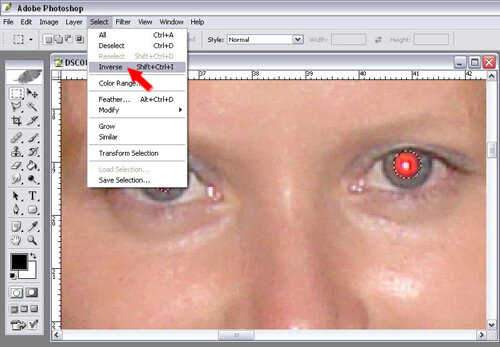
Сохраните отредактированное изображение в формате PSD, чтобы сохранить все слои и возможность дальнейшего редактирования.

Обработка фото. Как убрать эффект красных глаз в ФОТОШОПЕ!
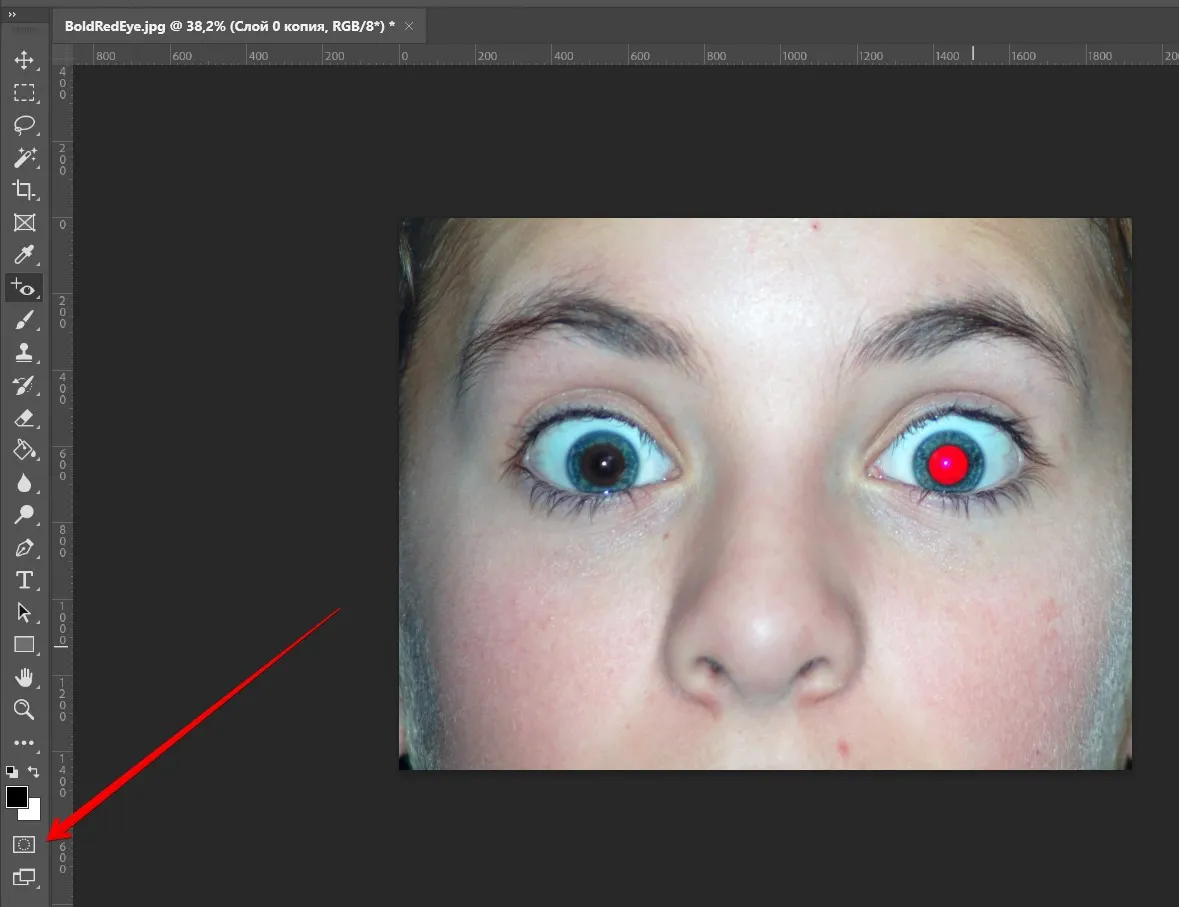
Экспортируйте финальное изображение в нужном формате (например, JPEG или PNG) для использования в вебе или печати.